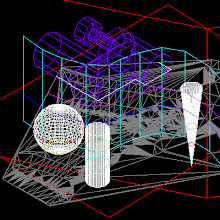ஒரு சிறந்த autocad plan இற்கு இருக்க வேண்டிய சில பண்புகள்
01)வெவ்வேறு வகையான details வெவ்வேறு layer இல் இருக்க வேண்டும்.
உ-ம்:-ஒரு surveying plan இல் control traverse ஒரு layer இலும் details வேறு layer இலும் lettering வேறு layer இலும் இருக்க வேண்டும்.
02) layer இற்கு கொடுக்கப்பட்டுள்ள நிறங்கள் கண்ணுக்கு அசௌகரியத்தை ஏற்படுத்தக்கூடாது (Rainbow colors ஏற்றவை அல்ல ).அத்தோடு சில layer உடைய நிறங்கள் வழமையாகப் பாவிக்கப் படுபவையாக இருக்கின்றன. அவற்றை மாற்றக்கூடாது.
உ-ம்:- control traverse இன் நிறம் passian blue, cannels சிவப்பு நிறம்
03) தேவையான features block ஆக்கப் பட்டிருக்க வேண்டும்
உ-ம்:- building plan இலுள்ள கதவுகள் தனித்தனியாக ,contour plan இலுள்ள சமவுயர contours தனியாக.
04) அதிக எழுத்துக்கள் plan இல் இருக்க கூடாது . சுருக்கமான வடிவில் plan இனுள் கொடுக்கப்பட்டு reference மூலம் விளக்கப்பட்டிருக்க வேண்டும்.
உ-ம்:- BM -Bench Mark
Tp -Telephone post
05) சரியான ஆள்கூற்று வடிவத்திற்கு(co-0rdinate system) plan ஐ transform பண்ணி கொடுத்திருத்தல் வேண்டும்.
உ-ம்:- surveying plan இல் Arbitary co-ordinate system மூலம் plan வரையப் பட்டிருப்பின் grid இலுள்ள co-ordinate பெறுமதியும் window இலுள்ள co-ordinate உம் ஒரே பெறுமானமாக இருக்க வேண்டும்.
மேலும் building plan இற்கு ஆள்கூற்று பிரச்சினை தேவையற்றது.
06) zoom in ஆகும்போது தடிப்பு அதிகரிக்க கூடிய எழுத்துருக்கள் (fonts) பாவிக்கப்பட்டிருக்கக்கூடாது .
07) புள்ளிகளின் அளவு (size) ஒரே அளவாகக் காணப்பட வேண்டும். வரையப் படும்போதே இச்செயன்முறை செய்யப்பட வேண்டும்.
autocad இல் format இற்கு சென்று point style இற்கு சென்று set size in absolute units என்பதை select செய்ய வேண்டும்.(தேவையான size,style கொடுக்கலாம்) புள்ளிகளை வரைய முதலே இந்த settings செய்யப்பட வேண்டும்.
08) layers யாவும் lock ஆக்கப்பட்டிருத்தல் வேண்டும்.
09) தேவையற்ற layers off ஆக்கப்பட்டிருக்க வேண்டும்
உ-ம்:- total station இலிருந்து download செய்யப்பட்ட தகவல்(data) மூலம் plan வரைவதற்கு annottation,attribute layers முக்கியமானவை ஆனால் இறுதி plan இற்கு அவை தேவையற்றவை. அவ்வாறான layers ஐ off ஆக்கி வைக்கலாம்.(layer ஐ delete செய்வதை விட இவ்வாறு செய்வது சிறந்தது ஏனெனில் plan ஐ மீண்டும் சரி பார்த்துக்கொள்ள இது உதவும் )
மீண்டும் ஒரு தகவலோடு சந்திப்போம்.